TikTok es una de las plataformas de videos cortos más populares. Tiene una colección masiva de pistas de música para que hagas videos. A veces, es posible que desee elegir una parte de una canción para su video. ¿Cómo recortar un sonido en TikTok? Esta publicación tiene pasos claros.
No hace falta decir que cada creador sabe la importancia de los sonidos en el video. Como uno de los servicios de videos cortos más populares, TikTok tiene una extensa biblioteca musical de canciones y sonidos para la creación de videos.
Más importante aún, TikTok le permite recortar un sonido y, por lo tanto, puede elegir la parte deseada de una canción o un sonido. Y esta publicación te mostrará cómo recortar el sonido en TikTok antes o después de grabar un video.
Si quieres recortar audio en Windows, prueba MiniTool MovieMaker.
En la biblioteca de música de TikTok, encontrarás varias canciones y sonidos de moda de diferentes duraciones. Puede elegir la pista de música completa para su video o simplemente seleccionar una parte fija. Y puedes agregar un sonido antes o después de grabar un video.
Cómo recortar un sonido en TikTok antes de grabar
Paso 1. Abra la aplicación TikTok y haga clic en + icono en la parte inferior de la pantalla para hacer un nuevo video.
Paso 2. Haz clic en Añadir sonido desde la parte superior de la pantalla de la cámara. Luego puede descubrir o buscar un sonido específico utilizando la barra de búsqueda.
Paso 3. Una vez seleccionado, haz clic en este sonido y verás un icono de tijera en el lado derecho.
Toca la tijera y verá la onda de audio que se muestra en la parte inferior. Arrastre la onda de audio hacia la izquierda para recortar la música. Y luego puedes elegir 15 segundos de ese sonido. TikTok te permite grabar un video de 15 segundos de forma predeterminada.
Paso 4. Después de recortar, haz clic en la marca de verificación para confirmar. Luego haga clic en Grabar botón para grabar tu video.
¿Quieres hacer una voz en off en TikTok? Revisa esta publicación:Resuelto:cómo agregar tu sonido a TikTok.
Cómo recortar un sonido en TikTok después de grabar
También puede agregar música a su video TikTok después de la grabación, y puede agregar una canción o sonido al video cargado. Esta parte explica cómo recortar música en TikTok después de grabar un video.
Paso 1. Abra la aplicación TikTok, haga clic en + y luego haga clic en el botón Grabar para grabar un video. O haga clic en Subir para subir un video de tu galería.
Paso 2. Toca Sonidos para seleccionar la música para tu video.
Paso 3. Cuando elijas un sonido, haz clic en el símbolo de tijera y luego arrastre la onda de audio para ajustar cuándo comienza el sonido.
Paso 4. Haz clic en la marca de verificación para guardar sus cambios. A continuación, puede agregar texto, filtros, efectos y más al video de TikTok. Luego publícalo en TikTok.
Cómo recortar música para video con MiniTool MovieMaker
MiniTool MovieMaker es un editor de vídeo gratuito. Le permite rotar, voltear, recortar, dividir videos, agregar música de fondo, editar la pista de audio original en el video, aplicar filtros y más. Aquí se explica cómo agregar música al video y recortarlo en MiniTool MovieMaker.
Paso 1. Inicie MiniTool MovieMaker y haga clic en Importar archivos multimedia. para subir videos desde tu PC. Luego arrástralo a la línea de tiempo.
Paso 2. Para agregar música al video, vaya a Música pestaña, elige una canción y haz clic en + . O haga clic en Importar archivos multimedia para cargar tu música y arrástrala a la línea de tiempo.
Paso 3. Para recortar la música que agregó, arrastre cualquiera de los bordes de la pista de audio en la línea de tiempo. Luego puede mover esta pista para cambiar su posición en el video. Y puede hacer clic en el icono del altavoz en el videoclip para silenciar el audio original.
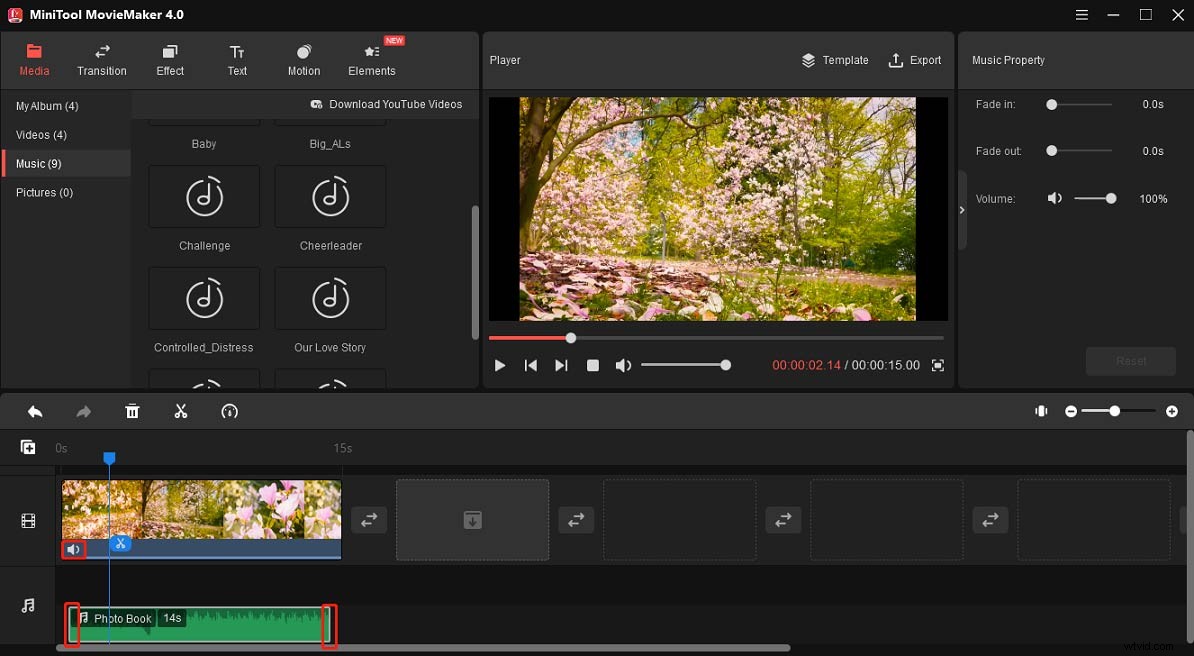
Paso 4. Luego haz clic en Exportar t o elija el formato de salida, la carpeta, etc., y toque Exportar para exportar el video.
Conclusión
Se trata de cómo recortar sonidos en TikTok. Ahora, puede seguir los pasos y recortar fácilmente un sonido en TikTok antes o después de grabar un video.
